Upravljanje gesla za omrežje windows 7. Kako ponastaviti ali spremeniti geslo na omrežnem viru. Microsoftova rešitev za ponastavitev gesel
Navodila
Izberite Uporabniški računi (za Windows XP) ali razširite povezavo Uporabniški računi in družinska varnost in pojdite na Uporabniški računi (za Windows Vista).
Izberite želeno račun in v pogovornem oknu, ki se odpre (za Windows XP), kliknite gumb Upravljanje mojih omrežnih gesel ali odprite povezavo Upravljanje gesla za omrežje (za Windows Vista).
Izberite račun, ki ga želite odstraniti s seznama, in kliknite gumb Odstrani, da dokončate postopek odstranitve izbranega gesla za omrežje.
Čeprav so biometrija in druge metode preverjanja pristnosti uporabnikov v zadnjih letih postale vse bolj razširjene in sprejete, uporabniško ime in geslo ostajata prevladujoča metoda preverjanja pristnosti uporabnikov. Uporabniki imajo gesla za dostop do svojega računalnika, skupnih omrežij, spletnih mest, aplikacij za poslovanje in drugih virov.
Številni uporabniki si zapomnijo različna uporabniška imena in gesla, zato si jih lahko zapišejo v beležnico v predal mize ali jih položijo na beležko na monitor, da si jih lahko zapomnijo vsa. Seveda lahko pride kdo drug in prebere gesla. Ker je za to najprej potrebna prijava v računalnik, uporabniku daje nekaj udobja, hkrati pa ostaja bolj varen, kot da vse zapiše v zapisek na monitorju.
Vrnite se v glavni meni "Start" in pojdite na element "Run", da izvedete alternativna metoda odstranite geslo za omrežje (za Windows XP).
V polje Odpri vnesite gesla za nadzor uporabnika in kliknite V redu, da potrdite ukaz (za Windows XP).
V pogovornem oknu, ki se odpre, pojdite na zavihek Napredno in kliknite gumb Upravljanje gesel (za Windows XP).
Kje Windows shranjuje gesla za omrežje?
Če sledite tem korakom, lahko dostopate do grafičnega vmesnika za dodajanje, brisanje ali urejanje shranjenih gesel v določenem sistemu. Ko odprete vmesnik Shranjena uporabniška imena in gesla, lahko izberete katerega koli vnosa in izberete Lastnosti za ogled obstoječih informacij.
Če želite izbrisati shranjeno geslo, lahko izberete enega od vnosov in izberete »Izbriši«. Prikazal se bo potrditveni zaslon. Za dodajanje, brisanje ali urejanje shranjenih gesel ponovite zgornje korake. Tony Bradley je svetovalec in pisatelj, ki se osredotoča na varnost omrežja, protivirusno zaščito in odzivanje na incidente.
Izberite geslo, ki ga želite odstraniti s seznama, in kliknite gumb Odstrani (za Windows XP).
Hkrati pritisnite tipki WIN + R, da odprete glavni meni operacijske sobe. Windows sistemi 7 in v iskalno polje vnesite vrednost netplwiz (za Windows 7).
V pogovornem oknu, ki se odpre, pojdite na zavihek za upravljanje uporabniškega gesla in določite tistega, ki ga želite izbrisati geslo za omrežje(za Windows 7).
To so še posebej pogoste neprijetnosti, če imate dostojno geslo z ne slovarskimi izrazi, velikimi in malimi črkami, številkami in simboli. Toda problem razkošja in enostavnosti shranjenih gesel je, da se po mesecih, morda letih, ko se zanašate na shranjene in samodejno napolnjene poverilnice za prijavo, preprosto zmotite z geslom.
Ta navodila ne bodo več delovala. Ko jih prvič pogledate, bodo vrednosti gesla zamaskirane. Lahko ustvarite rezerva to datoteko shranite na prenosni prst in jo kopirajte v nov računalnik za prenos shranjenih gesel.
Za dokončanje operacije kliknite gumb »Odstrani« (za Windows 7).
Z orodjem ukazni poziv odstranite izbrano omrežno geslo na drug način: vrnite se v glavni meni Start in pojdite na Zaženi.
V polje "Odpri" vnesite cmd in kliknite V redu, da potrdite ukaz za zagon pripomočka.
Preverjanje internetnih nastavitev
Ni vam treba, vendar je priporočljivo, da datoteko preimenujete v nekaj, kar pomeni, da je varnostna kopija. Če želite izvedeti, v čem je težava, nadaljujte na naslednji način. Najprej preverite, ali je funkcija okvirja omogočena. Prepričajte se, da so potrditvena polja nastavljena na "Uporabniška imena in gesla za obrazce" in "Pozovi pred shranjevanjem gesel". Pri shranjevanju gesel v tem oknu brskalnika je težava v enem od dodatkov.
Opisali smo tudi, kako onemogočiti razširitve brskalnika. Vendar se na tej točki vse nastavitve izgubijo. V nasprotnem primeru je težava lahko ena od naslednjih. Računalnik pogosto dostopa do drugih računalnikov v omrežju ali zaščitenih spletnih strani. Potrebujete uporabniško ime in geslo. Te poverilnice lahko shranite pri upravljanju podatkov za prijavo. To vam omogoča samodejno registracijo na spletnih mestih ali v drugih računalnikih, zato vam ni treba vsakič vnesti uporabniškega imena in gesla.
Vnesite neto uporabo za definiranje vseh povezanih uporabnikov ali uporabite ukaz net use * / del za brisanje izbranega uporabniškega računa.
Pritisnite mehko tipko z oznako Enter, da uporabite izbrane spremembe.
Izvajanje različnih operacij za spreminjanje omrežnih gesel je v operacijskih sistemih nekoliko drugačno Microsoft Windows Xp in Microsoft Windows Vista / 7.
Vnesite podatke v skladišče
Upravljanje podatkov za prijavo se izvede prek sistemski element upravljanje. Podatki o registraciji so shranjeni v tako imenovanem skladišču. Trenutni pomnilnik lahko shranite in obnovite, če znova namestite operacijski sistem. Prav tako lahko uredite ali izbrišete vse podatke za prijavo v trezor. Če želite to narediti, sta v ustreznih vnosih na voljo dve povezavi »Urejanje in brisanje shrambe«.
Razvrstitev registracijskih podatkov ima tri kategorije. Te poverilnice so shranjene tukaj. Genetske poverilnice: Te poverilnice se običajno uporabljajo za dostop do spletnih strani.
- To so lahko običajne delovne postaje in strežniki.
- Poverilnice, ki temeljijo na certifikatih.
- Mnogi sistemi uporabljajo potrdila, shranjena v računalniku.
- Uporabniki se lahko s tem certifikatom praktično identificirajo.
Navodila
Pokličite glavni meni operacijske sobe Microsoftovi sistemi Windows XP za izvedbo potrebnih operacij upravljanja gesla za omrežje in pojdite na "Zaženi".
V polje »Odpri« vnesite userhasswords2 za nadzor vrednosti in potrdite ukaz s klikom na V redu.
Pojdite na zavihek »Napredno« v pogovornem oknu, ki se odpre, in izvedite potrebne operacije upravljanja ali urejanja (za Windows XP).
Prijavite se na spletna mesta z univerzalnimi poverilnicami
Splošni podatki za prijavo se uporabljajo za prijavo na spletna mesta. Sposobnost shranjevanja podatkov za prijavo na spletne strani je včasih zmedena. Ker se pogosto pričakuje, da bodo s shranjenimi podatki v internetu na vseh spletnih mestih, na primer na spletnem mestu vašega dobavitelja E-naslov... Vendar to ne deluje, če je treba na spletnem mestu izpolniti običajna polja obrazcev. Polja za prijavo v polja obrazca so shranjena v brskalniku, če so aktivirana v nastavitvah brskalnika. V vmesniku orodja so navedene vse datoteke poverilnic, ki so na poti ali poteh, določenih med namestitvijo.
Izvedite hkraten pritisk funkcijske tipke Win + R v operacijskem sistemu Microsoft Windows Vista / 7 za izvedbo operacije upravljanja omrežnega gesla in vnesite vrednost netplwiz v besedilno polje iskalne vrstice.
Izvedbo ukaza potrdite s klikom na gumb "Poišči" in pojdite na zavihek za upravljanje gesla.
Izvedite potrebne operacije za urejanje ali brisanje izbranih gesel (za Windows Vista / 7).
Tehnični pregled predpomnjenih in shranjenih poverilnic
Seveda je to zelo uporabno orodje za pridobivanje informacij o vseh shranjenih geslih in drugih podatkih, ki smo jih pozabili in shranili v tako nedostopne datoteke. Ta dokumentacija je bila arhivirana in se ne posodablja. Ko želi uporabnik ali storitev dostopati do računalniškega vira, mora posredovati podatke, ki potrjujejo njegovo identiteto. Vaša identiteta je običajno oblika uporabniškega imena računa. Da pa lahko dokažejo svojo identiteto, morajo posredovati tajne podatke, imenovane overitelj.
Vrnite se v glavni meni operacijskega sistema Microsoft Windows XP in pojdite na element "Zaženi", če morate onemogočiti funkcijo geslo dostop do omrežja.
V polje "Odpri" vnesite vrednost gpedit.msc in potrdite izvedbo ukaza za zagon orodja "Urejevalnik skupinske politike»S pritiskom na gumb OK.
Razširite vozlišče "Uporabniška konfiguracija" z dvoklikom in pojdite na element "Konfiguracija sistema Windows".
Preveritelj pristnosti ima lahko različne oblike, odvisno od protokola in načina preverjanja pristnosti. Kombinacija identifikatorja in overitelja se imenuje poverilnica za preverjanje pristnosti. Preverjanje pristnosti ugotavlja identiteto uporabnika, ni pa nujno, da uporabnikovo dovoljenje dostopa do določenega računalniškega vira ali ga spreminja.
Ta postopek se imenuje avtorizacija. Poverilnice se običajno ustvarijo ali pretvorijo v obliko, ki jo zahtevajo protokoli za preverjanje pristnosti, ki so na voljo v računalniku. V tem razdelku. To geslo za navadno besedilo se uporablja za preverjanje pristnosti ID -ja uporabnika in njegovo pretvorbo v obliko, ki jo zahteva protokol za preverjanje pristnosti. Vendar te zaščite napadalcu ne morejo preprečiti dostopa do sistema z nezakonitim izvlekom na enak način kot operacijski sistem za zakonito uporabo.
Izberite razdelek Varnostne nastavitve in izberite Lokalne politike.
Pojdite na element »Varnostne nastavitve« in razširite vozlišče »Računi: Omejite uporabo praznih gesel samo za prijave v konzolo« tako, da dvokliknete miško in izberete vrednost »Onemogočeno«.
Izvedbo ukaza potrdite s klikom na V redu in zaprite orodje Urejevalnik pravilnikov skupine (za Windows XP).
Ta razpršilna funkcija je zasnovana tako, da iz istega vnosa gesla vedno ustvari enak rezultat in pri dveh zmanjša trke različna gesla lahko da enak rezultat. Ta hash je vedno enake velikosti in ga ni mogoče neposredno dešifrirati, da bi razkril geslo za preprosto besedilo.
Ti preverjevalci niso poverilnice, ker jih ni mogoče predstaviti drugemu računalniku za preverjanje pristnosti in jih je mogoče uporabiti samo za lokalno preverjanje poverilnic. Shranjujejo se in pridobivajo z naslednjih lokacij, odvisno od stanja uporabnikove seje, ki je lahko aktivna ali neaktivna, ter lokalnega ali omrežnega. Ta zbirka podatkov vsebuje vse lokalne poverilnice za določen računalnik, vključno z notranjim lokalnim skrbniškim računom in vsemi drugimi lokalnimi računi za ta računalnik.
Pokličite glavni meni operacijskega sistema Microsoft Windows 7 s klikom na gumb "Start" za izvedbo podobne operacije in pojdite na element "Nadzorna plošča".
Razširite vozlišče »Center za omrežje in skupno rabo« in na levi strani okna aplikacije izberite »Spremeni napredne nastavitve skupne rabe«.
V skupini "Skupna raba, zaščitena z geslom" izberite možnost "Onemogoči" in potrdite uporabo izbranih sprememb s klikom na gumb "Shrani spremembe".
Razpršitev, ki jo ustvari geslo, ko je atribut nastavljen, se ne spremeni. Shranjevanja poverilnic v čistem besedilu v pomnilniku ni mogoče onemogočiti, tudi če so zahtevani ponudniki poverilnic onemogočeni. Nekatere od teh skrivnosti so poverilnice, ki morajo obstajati pri ponovnem zagonu in so šifrirane shranjene na trdem disku.
V bazi podatkov je shranjenih več atributov za vsak račun, ki vključujejo vrste uporabniškega imena in naslednje. Vsak program, ki deluje kot ta uporabnik, lahko dostopa do poverilnic v tem skladišču. Upravitelj poverilnic lahko vaše podatke pridobi na dva načina.
Viri:
- Omrežni domači računalniki z različnimi različicami sistema Windows
- Kako spremeniti geslo v sistemu Windows 7
Za vožnjo uporabniki operacijski sistem Windows XP vključuje poseben programček, ki ga je mogoče zagnati z nadzorne plošče. Poleg tega lahko operacije računa še vedno izvajate prek emulatorja ukazna vrstica z uporabo ukazov DOS. Če želite izbrisati uporabnika v sistemu Windows XP, imate na izbiro več možnosti.
Eksplicitno ustvarjanje Ko uporabniki vnesejo uporabniško ime in geslo za cilj oz računalnik domene, se ti podatki shranijo in uporabijo, ko se uporabniki poskušajo prijaviti v ustrezen računalnik. Če shranjeni podatki niso na voljo in uporabniki navedejo uporabniško ime in geslo, se lahko podatki shranijo. Če se uporabnik odloči shraniti podatke, jih upravitelj poverilnic pridobi in shrani.
Smer sistema Ko se operacijski sistem poskuša povezati z novim računalnikom v omrežju, pošlje v računalnik trenutno uporabniško ime in geslo. Skenirajo se vsa shranjena uporabniška imena in gesla, od najbolj specifičnih do najmanj specifičnih, odvisno od vira, povezava pa se vzpostavi po vrstnem redu uporabniških imen in gesel.
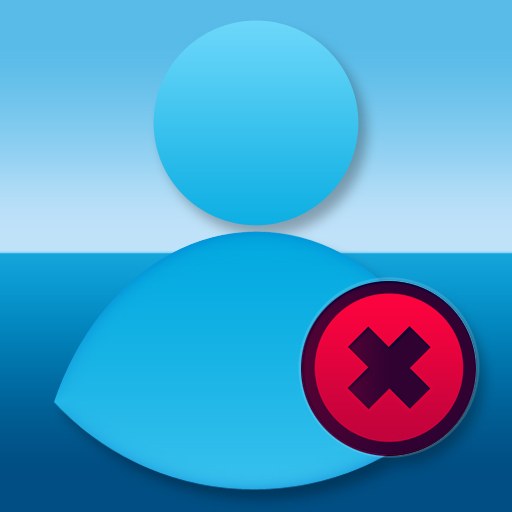
Navodila
Upravljanje uporabnikov v sistemu Windows XP je na voljo samo skrbnikom. Če uporabljate uporabniški račun, ki nima teh pravic, spremenite svoj račun. Za to vam ni treba znova zagnati računalnika, odprite glavni meni in kliknite gumb »Odjava« - to vas bo pripeljalo neposredno na zaslon za vnos uporabniškega imena in gesla.
Ker se uporabniška imena in gesla berejo in uporabljajo po vrstnem redu od najbolj specifičnega do najmanjšega, lahko za vsakega posameznega prejemnika ali domeno shranite največ eno uporabniško ime in geslo. Če se tako izrazim, se sliši zapleteno, a precej preprosto. S tem postopkom se geslo prikaže pravočasno. Čelada je uporabna v številnih situacijah - zapomnite si na primer kombinacijo omrežja ali preverite, ali ste jo na primer vnesli v primeru težav s povezavo.
Sledite spodnjim korakom. Kliknite desni klik miško premaknite na ikono povezave poleg ure in izberite Odpri center za skupno rabo in skupno rabo. Nato kliknite gumb "Lastnosti brezžične povezave". Na koncu pojdite na zavihek Varnost in kliknite Pokaži simbole. Geslo za omrežje bo prikazano v polju "Omrežni varnostni ključ".
Po avtorizaciji znova odprite glavni meni OS in odprite podokno Upravljanje sistema Windows- ustrezna povezava je na sredini seznama v desni polovici menija. Lahko tudi brez glavnega menija, vendar uporabite pogovorno okno za zagon programa: pritisnite kombinacijo tipk Win + R, vnesite ukaz za upravljanje in kliknite gumb V redu.
Na seznamu Izberite kategorijo kliknite povezavo Uporabniški računi za dostop do seznama računov. Ta programček lahko pokličete neposredno prek pogovornega okna za zagon programa, mimo prejšnjega koraka. Če želite to narediti, ga odprite s kombinacijo tipk Winr + R, vnesite ukaz control / name Microsoft.UserAccounts in pritisnite tipko Enter.
Če na zgornji poti ne morete dostopati do »Centra za omrežje in skupno rabo«, pojdite na glavni zaslon in vnesite »Nadzorna plošča«. V naslednjem koraku kliknite ikono z istim imenom, ki se prikaže v podoknu na desni. V razdelku »Omrežje in internet« pojdite na razdelek »Ogled stanja omrežja in opravil«. Nato se odpre "Center za omrežje in skupno rabo".
Če ste študent in ga morate namestiti v svoj oblikovalski laboratorij, se pogovorite s svetovalcem. Odvisno od tega, kako so pravila požarnega zidu konfigurirana, lahko motijo komunikacijo z našim tiskalniškim strežnikom, kar povzroči počasno ali napačno tiskanje. Skrbniški dostop za namestitev gonilnikov.
Povezave do uporabniških računov so na dnu programčka. Kliknite želeno ikono in v oknu se prikaže seznam operacij, ki jih je mogoče uporabiti za ta račun - kliknite "Izbriši račun".
Izberite eno od možnosti, ko vas zaslon vpraša, ali želite izbrisati datoteke in nastavitve profila za tega uporabnika. S tem je postopek odstranitve zaključen.
Operacijo brisanja uporabnika lahko izvedete tudi prek ukazne vrstice. Za dostop do njega uporabite isto pogovorno okno za zagon programa - pritisnite kombinacijo Win + R, vnesite cmd in pritisnite tipko Enter. V CLI vnesite neto uporabnika "Uporabniško ime" / izbriši in "Uporabniško ime" zamenjajte z želenim imenom. Če je ime sestavljeno iz ene besede, ga ni treba navajati med narekovaji. Uporabnik bo izbrisan, ko pritisnete Enter.
Ko uporabnik ustvari več računov hkrati z ločenimi gesli, jih je lahko težko uporabiti. Težavo povzroča funkcija gesla za omrežje, ki se samodejno prijavi v sistem in tako moti postopek spreminjanja uporabnika.

Navodila
Če želite odstraniti omrežje geslo, pojdite v glavni meni "Start" in pojdite na razdelek "Nadzorna plošča". Če uporabljate Windows XP, poiščite razdelek »Uporabniški računi« ali isti razdelek pod »Računi in družinska varnost«, če uporabljate operacijski sistem Windows Vista. Označite zahtevani račun in na strani, ki se odpre, kliknite povezavo "Upravljaj moja gesla za omrežje". Če delate v sistemu Windows Vista - kliknite na element "Upravljanje omrežnih gesel".
Ko označite račun, ki ga želite izbrisati, kliknite ustrezen gumb in se vrnite v meni Start. Pojdite v razdelek »Zaženi«, da odstranite omrežje geslo alternativni način(primerno samo za Windows XP). To naredite tako, da v prazno okno »Odpri« vnesite ukaz »control userpasswords« in ga potrdite s klikom na OK. V pogovornem oknu, ki se prikaže, kliknite element »Napredno« in izberite razdelek »Upravljanje gesel«. Na zaslonu se bo prikazal seznam gesel - izberite tistega, ki ga želite izbrisati, in kliknite gumb »Izbriši«.
Hkrati pritisnite tipko WIN in črko R ter tako pokličite glavno meni windows 7, če to uporabljate operacijski sistem... V iskalno polje vnesite znake "netplwiz", nato pa pojdite v program za upravljanje uporabniških gesel. V pogovornem oknu označite omrežje geslo za brisanje in kliknite »Izbriši«.
Izbrišite omrežje geslo Uporabite lahko tudi orodje za obdelavo ukazov CMD.exe. Če želite to narediti, pojdite na "Start", izberite razdelek "Zaženi" in v polje "Odpri" vnesite "cmd". Kliknite »V redu« in nato vnesite ukaz »neto uporaba * / del«, da izbrišete izbrani uporabniški račun. Nato potrdite uporabo izvedenih sprememb s pritiskom na gumb Enter.
Skype je priljubljen program za pošiljanje takojšnjih sporočil in video klice. Seznam stikov lahko uredite tako, da dodate nove ali izbrišete tiste, ki niso več potrebni.

Navodila
Zaženite Skype, vnesite ga z uporabniškim imenom in geslom ter počakajte, da se naloži seznam obstoječih stikov. Z desno miškino tipko kliknite uporabnika, ki ga želite izključiti s seznama. V meniju, ki se prikaže, izberite ukaz "Izbriši stik". Če ta funkcija ni na voljo, izberite "Blokiraj" in nato "Izbriši". Upoštevajte, da bo v tem primeru uporabnik izginil iz okna programa, vendar boste še vedno prisotni na njegovem lastnem seznamu stikov, čeprav z opombo, da ste zaprli dostop do svojih osebnih podatkov in jih odstranili iz imenika.
Izberete lahko ukaz "Blokiraj", da uporabniku preprečite pošiljanje osebnih odnosov ali video klice. V tem primeru bo na vašem seznamu stikov prisoten z ustrezno oznako. Ko bo program dodan na črni seznam, bo program ponudil tudi izbris stika za vedno, kar vam bo omogočilo združevanje obeh funkcij - oseba bo izginila iz vašega imenika v programu in ne bo mogla poslati zahteve za njeno dodajanje v prihodnosti.
Pojdi do omrežni način"Ne moti". V tem primeru vam ljudje na vašem seznamu stikov ne bodo mogli pošiljati sporočil ali opravljati videoklice. Način se aktivira tako, da odprete razdelek glavnega menija Skype in zavihek "Stanje omrežja". Ta funkcija bo uporabna za tiste, ki uporabnikov ne želijo odstraniti s seznama stikov, vendar to želijo določen čas pridobite zasebnost, da nihče ne odvrne pozornosti od posla. V tem primeru boste imeli možnost pošiljati sporočila vsem stikom.
Poskusite na svoj seznam ne dodati sumljivih in nezaželenih stikov, da vam v prihodnje ne bo treba izgubljati časa z njihovim brisanjem. Previdno jih preučite osebne informacije preden delite svoje osebne podatke.
Če želite konfigurirati omrežno opremo, se morate včasih konfigurirati sami prehodi... Če želite želeno napravo odklopiti iz omrežja, morate izklopiti prehod, povezan z internetom.

Navodila
V računalniku, ki je povezan z omrežno opremo, zaženite internetni brskalnik, da odprete meni z nastavitvami usmerjevalnika. Vnesite njegov naslov ip in pritisnite Enter. Nato vnesite geslo in uporabniško ime za dostop do nastavitev omrežne opreme.
Če morate vse onemogočiti omrežni računalniki popolnoma prekinite povezavo internet z usmerjevalnikom. To storite tako, da odprete meni Status. V njem boste našli stanje omrežne povezave. Nato kliknite »Onemogoči«.
Če morate nekatere naprave odklopiti iz omrežja, oz internet, odprite meni z naprednimi možnostmi po meri. Nato pojdite na element "Tabela usmerjanja". Izberite potrebna lokalna vrata in nato izbrišite vse poti. Ta metoda vam omogoča ponastavitev vseh statičnih poti. Če je funkcija DHCP aktivna, pojdite v omrežje internet računalniki lahko.
Če uporabljate usmerjevalnik avtor ASUS, odprite meni z imenom "Status", v njem poiščite seznam naprav, ki so povezane z usmerjevalnikom, in omrežni diagram.
Zdaj lahko poudarite potreben računalnik ali prenosni računalnik in nastavite parameter na Onemogoči. Ta način onemogočanja prehoda je priporočljivo uporabiti le, če so računalniki prek omrežnih vozlišč povezani z usmerjevalnikom. To pomeni, da je na vrata LAN usmerjevalnika hkrati povezanih več osebnih računalnikov.
Če je en računalnik, za katerega morate onemogočiti prehod, priključen neposredno na vrata LAN, morate to povezavo fizično prekiniti tako, da izvlečete omrežni kabel.
Če želite prekiniti povezavo z omrežjem poseben računalnik za dolgo časa, nato vnesite naslov MAC omrežna kartica... Če želite to narediti, nastavite naslove MAC na Onemogoči. Znova zaženite usmerjevalnik, da uporabite vse spremembe nastavitev.
Kot kaže praksa, je veliko uporabnikov osebni računalnik se soočite s težavami, kot je potrditev gesla pri vnosu internet... To ni resen problem, vendar je več kot polovica uporabnikov preprosto motenih.

Boste potrebovali
- - Računalnik;
- - internet.
Navodila
Kliknite meni "Start", nato odprite zavihek "Nadzorna plošča". Morate najti bližnjico " omrežno okolje". Ta imenik shranjuje vse aktivne povezave v vašem računalniku in s tem nastavitve. Do tega menija lahko pridete tudi na drug način. Kliknite bližnjico »Moj računalnik«. Videli boste seznam vseh lokalnih pogonov. V levem kotu bo majhen meni, v katerem najdete "Omrežna povezava".
Takoj, ko vstopite v ta meni, morate najti povezavo internet a, ki je nameščen v vašem računalniku. Če želite to narediti, kliknite gumb "Prikaži vse povezave". Nato izberite želeno bližnjico. Na primer, lahko je "Beeline". V vašem računalniku bo povezava imenovana kot podjetje, ki ponuja storitev za uporabo internet a.
Nato kliknite bližnjico desni ključ miško in izberite "Lastnosti". Nato pojdite na zavihek "Možnosti". Pojavil se bo poseben meni, ki je namenjen nastavitvi »klicanja«. Če pri povezovanju nenehno zahtevate podatke, je na elementu "Zahtevaj ime," geslo, potrdilo ". Ta element morate onemogočiti. Omogočite lahko tudi element, na primer "Prikaz napredka povezave". Ta parameter vam omogoča, da v realnem času vidite stanje povezave.
Če vse lastnosti internet in konfigurirano, pritisnite gumb "V redu" in zaprite ta meni. Nato znova zaženite računalnik in se poskusite povezati internet ob. Zdaj podatkov ne boste potrdili.
Klici, video komunikacija, izmenjava takojšnje sporočanje in datoteke z drugimi uporabniki, kjer koli so. Vse to zagotavlja Skype program... Za poenostavitev in izboljšanje komunikacijskega procesa se uporablja več različnih vrst stanja omrežja, ki jih uporabnik nadzira glede na svoje potrebe.
Praviloma se to vprašanje pojavi, ko ste se poskušali prijaviti v drug računalnik prek omrežja, vendar ste prejeli zahtevo za prijavo / geslo. Situacija se reši preprosto in hitro, glavna stvar je, da se naučite nekaj osnovnih ukazov.
Kje Windows shranjuje gesla za omrežje?
Gesla v tem operacijskem sistemu lahko upravljate z ukazom "netplwiz". Če želite začeti z izvajanjem, pojdite v meni "Start" in v iskalno vrstico vnesite "Zaženi" ali pritisnite tipko R + Win. Opisana metoda je pomembna za Windows 7, v operacijskem sistemu Windows XP uporabite ukaz "control userpasswords2". Ko se odpre ustrezno okno z računi, pojdite v meni "Napredno" in izberite podpostavko "Upravljanje". Ta zavihek je namenjen kakršni koli manipulaciji z gesli, uporabniškimi računi, varnostnimi nastavitvami in drugimi dejanji. Seveda morajo biti vse operacije izvedene iz računa s skrbniškimi pravicami. Na ta način lahko preprosto spremenite katero koli geslo v primernejše. Fizični pomnilnik za omrežna gesla je imenik% systemroot% \ system32 \ config.
Zahtevanje neobstoječega gesla
Pogosto se zgodi, da računalnike nadzira različne različice Windows je težko povezati v omrežje ali se povezati od zunaj. Na primer, Win 7 lahko od sistema Windows XP zahteva omrežno geslo, ki sploh ni bilo dodeljeno (ali ne bo sprejelo obstoječe gesla). Kako odpravim to težavo? Na vseh strojih morajo biti izpolnjeni naslednji pogoji: uporabnikom je treba omogočiti dostop do omrežja, tako da vsakemu dodelijo prazno geslo; login-pass za avtorizacijo je enak na "odjemalčevem" računalniku in na strežniku. Če povezava še vedno ni vzpostavljena, pojdite na "Konfiguracija računalnika" (Win + R, vnesite gpedit.msc) -> izberite "Konfiguracija sistema Windows", nato "Varnostne nastavitve", znotraj postavke "Lokalne politike", znova "Varnostne nastavitve", podpostavka "Varnost omrežja: Preverjanje upravitelja omrežja", omogočite možnost "Pošlji LM in NTLM" vrstica. Preverite tudi, ali so naslednje nastavitve pravilne:
- v "Nadzorni plošči", postavka "Vsi elementi" -> "Center za omrežje in skupno rabo", podpostavka "Napredne nastavitve" onemogoči "Dostop, zaščiten z geslom" ;
- standardni omrežni model za Win 7 bi moral biti "Delovna skupina" (privzeto);
- račun gosta je omogočen, v lokalnem pravilniku je odstranjen tudi iz postavke "Zavrnitev dostopa do računalnika iz omrežja."
![]()
Če ste izvedeli \ spremenili geslo in naredili vse, kot je navedeno v članku, vendar niste dobili dostopa do stroja po omrežju, morate podrobno preučiti nastavitve lokalnih pravil dostopa za vsak določen računalnik.
 Napake v singularnosti?
Napake v singularnosti? Samo vzrok 2 se zruši
Samo vzrok 2 se zruši Terraria se ne zažene, kaj naj storim?
Terraria se ne zažene, kaj naj storim?